不少用户却在启动时遇到“Steam打不开、无响应”的问题,无论怎么点击图标都没有反应,令人抓狂。其实,造成这一问题的原因虽然复杂,但大多都可以通过一些实用方法解决。以下为你整理出6种高效的解决办法,助你快速恢复Steam的正常运行。

一、彻底关闭Steam后台进程
不少情况下,Steam其实已经在后台运行了,但前端界面没有正常弹出。此时,按下 Ctrl + Shift + Esc 打开任务管理器,查找是否有名为“Steam.exe”的进程,若有,右键选择“结束任务”。随后再次双击启动Steam,有很大概率可以恢复正常。
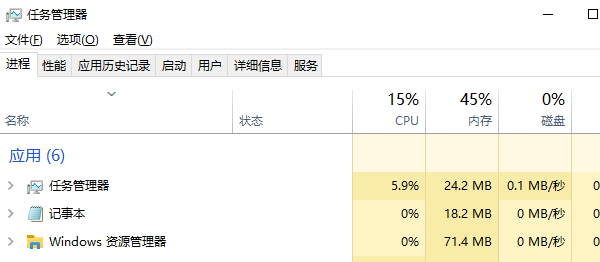
二、以管理员身份运行Steam
某些系统权限限制可能阻止Steam正常启动。你可以右键Steam图标,选择“以管理员身份运行”。这样做可以避免系统安全策略拦截某些必要的后台操作,特别适用于近期刚更新过Windows系统的用户。
三、检查网络设置
Steam客户端需要稳定的网络连接。部分加速器、VPN或代理配置可能与Steam连接发生冲突。建议关闭这些网络工具,再重新尝试启动Steam。部分杀毒软件中的“网络防护”功能也可能限制Steam联网,可以暂时关闭测试。
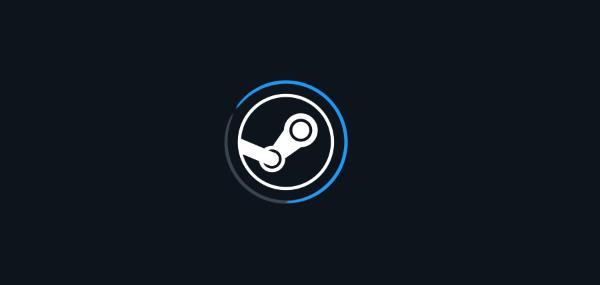
四、删除缓存文件
Steam长期运行过程中可能会产生异常缓存,导致启动失败。你可以进入Steam安装目录(默认路径一般为:`C:\Program Files (x86)\Steam`),找到并删除名为 `appcache` 的文件夹。这个文件夹存储的是启动缓存,删除后Steam会在下次启动时重新生成,通常能解决假死或无响应问题。
五、更新显卡驱动
有时候不是Steam自身的问题,而是由于系统或显卡驱动过旧,导致程序运行不兼容。例如NVIDIA或AMD显卡驱动版本过老时,Steam界面可能无法渲染或加载,从而看起来“毫无反应”。可以使用“驱动魔术师”来自动检测和更新驱动,有助于解决兼容性带来的隐形问题。
 好评率97%
好评率97%
 下载次数:3199850
下载次数:3199850
1. 点击上方下载按钮安装打开“驱动魔术师”,将界面切换到“驱动管理”板块点击“立即扫描”。
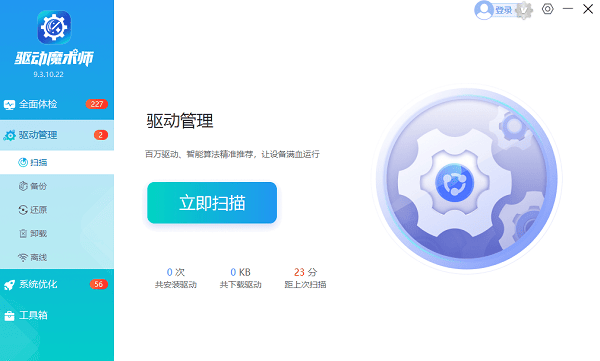
2. 电脑便会扫描硬件给到驱动版本更新,只需要点击“一键修复”,软件会自动完成下载安装。
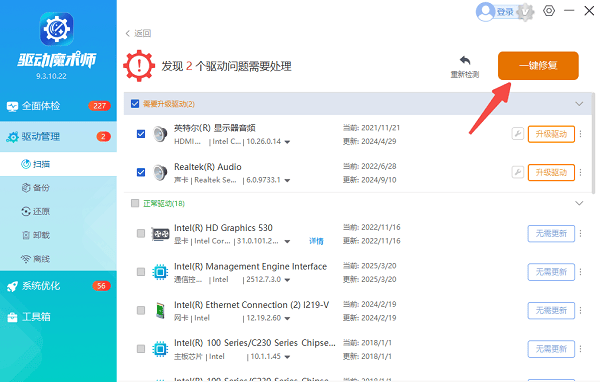
六、重装Steam客户端
如果以上方法都无效,可以考虑重装Steam客户端。重点注意:不要直接删除整个Steam文件夹,否则会丢失本地游戏。你可以:
1. 备份 `steamapps` 文件夹(里面是你的游戏下载内容);
2. 卸载Steam程序;
3. 重新下载游戏并安装;
4. 将备份的 `steamapps` 文件夹放回新安装目录下,再启动即可。
Steam打不开并非罕见故障,按照以上方法基本可以自行解决。尤其是驱动问题、缓存错误和后台冲突,是最容易被忽视但最常见的原因。如果你遇到类似情况,不妨使用驱动魔术师检查一下电脑驱动,相信很快就能重新畅玩你喜爱的游戏。







